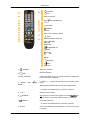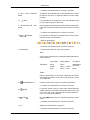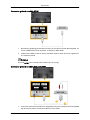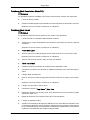ii
LCD MONITOR
quick start guide
P50HP-2, P63FP-2

Introduction
Contenu de l'emballage
Remarque
Veuillez
vous
assurer que les composants suivants sont bien inclus avec votre écran à plas-
ma.
Le cas échéant, contactez votre revendeur.
Contactez un revendeur local pour acheter des éléments en option.
Vérification du contenu de l'emballage
Enlevez le verrou de la boîte d'emballage, comme illustré dans la figure ci-dessus.
Soulevez la boîte d'embal-
lage en
tenant les rainures
de part et d'autre de celle-
ci.
Vérification du contenu de
l'emballage.
Retirez le polystyrène et
l'emballage en plastique.
Remarque
• Après avoir tout déballé, veillez à vérifier le contenu de l'emballage.
•
Gardez la boîte pour le transport futur du produit.
• Après avoir déballé le produit, vous pouvez utiliser la partie inférieure de la boîte comme
support temporaire pour tester ou vérifier le fonctionnement du produit.
Déballage

Ecran à plasma
Manuels
Guide d'installation rapide Carte de garantie
(Non disponible partout)
Manuel d'utilisation
Câbles
Cordon d'alimentation Câble D-Sub
Autres
Télécommande Piles (AAA X 2)
(Non disponible partout)
Tore magnétique pour cor-
don d'alimentation
Vendu séparément
Câble DVI Kit de fixation au mur Câble BNC vers BNC
Boîtier réseau Câble RGB vers BNC
Tore magnétique
• Le blindage magnétique sert à protéger les câbles des inter-
férences.
•
Lors de la connexion d'un câble, ouvrez le blindage magnéti-
que et rabattez-le autour du câble près de la prise.
Introduction

Votre écran à plasma
Avant
SOURCE bouton [SOURCE]
SOURCE llume l’indicateur du signal d’entrée en cours de présentation.
La modification de la source n'est possible que pour les périphériques ex-
ternes connectés à l'écran à plasma.
[PC] → [DVI] → [AV] → [HDMI] → [MagicInfo] → [BNC] → [Component]
Remarque
• MagicInfo
peut
uniquement être activé lorsqu'un boîtier réseau est con-
necté.
• Le port HDMI et le boîtier réseau ne peuvent pas être connectés en
même temps.
Bouton Entrer [ ]
Permet d'activer un élément de menu mis en surbrillance.
MENU bouton [MENU]
Ouvre le menu à l'écran et quitte le menu. Egalement utilisé pour quitter le
menu OSD ou revenir au menu précédent.
- VOL+
Se déplace horizontalement d'une option de menu à une autre ou règle les
valeurs de menu sélectionnées. Si les fonctions OSD ne sont pas affi-
chées, appuyez sur le bouton pour régler le volume.
SEL
Se déplace verticalement d'une option de menu à une autre ou règle les
valeurs de menu sélectionnées.
Bouton de mise sous tension [ ]
Appuyez sur ce bouton pour allumer et éteindre l'écran à plasma.
Voyant d'alimentation
Indique que le Mode d'économie est en position normale ou Puissance.
Introduction

Remarque
Reportez-vous à
Mode Economie d'énergie décrit dans le manuel pour
plus d'informations sur la fonction d'économie d'énergie. Pour économiser
de l'énergie, éteignez votre écran à plasma quand vous n'en avez pas
l'utilité ou si vous vous absentez pour une longue durée.
Capteur de la télécommande
Dirigez la télécommande vers ce point de l'écran à plasma.
Arrière
Remarque
Voir PowerSaver decrit dans le manuel pour plus d'informations concernant les fonctions de
l'économie d` énergie. La configuration de l'arrière de l'écran à plasma peut varier légèrement
en fonction du modèle.
POWER IN
Le cordon d'alimentation se branche sur
l'écran à plasma et la prise murale.
Introduction

RS232C OUT/IN (port série RS232C)
programme port MDC (Multi Device Control)
RGB IN (Connecteur PC) (Entrée))
• Utilisez un câble D-Sub (15 broches) -
Mode PC (PC analogique).
• Raccordez le port RGB IN du moniteur au
port BNC du PC à l'aide du câble RGB
vers BNC.
DVI IN (Connecteur vidéo PC)
Raccordez le port [DVI IN] du moniteur au
port DVI du PC à l'aide du câble DVI.
DVI/RGB AUDIO IN (PC/DVI Audio Con-
nection Terminal (Input))
AV/COMPONENT AUDIO IN [R-AUDIO-
L]
Connectez le port du lecteur DVD ou mag-
nétoscope (DVD/décodeur DTV) au port [R-
AUDIO-L] de l'écran à plasma.
DVI OUT
• Connectez un moniteur à un autre moni-
teur à l'aide d'un câble DVI.
• Raccordez le port [DVI OUT] du moniteur
au port [HDMI IN] de l'autre moniteur à
l'aide du câble DVI vers HDMI.
• Les signaux DVI, HDMI réseau transmis
via le port [DVI OUT] s'affichent sur le
deuxième écran équipé du port DVI IN.
Remarque
Il est
possible de connecter jusqu'à 6 moni-
teurs Full HD ou 10 HD (susceptible de varier
en fonction de l'appareil).
Introduction

AV IN [VIDEO]
Branchez le connecteur AV IN [VIDEO] du
moniteur à la sortie vidéo du périphérique
externe à l'aide d'un câble VIDEO.
AUDIO OUT
Borne de sortie de casque/haut-parleur ex-
terne.
HDMI IN
Reliez la borne HDMI située à l'arrière de vo-
tre écran à plasma à la borne HDMI de votre
périphérique de sortie numérique à l'aide
d'un câble HDMI.
Jusqu'à câble HDMI 1.2 peuvent être pris en
charge.
BNC OUT [R, G, B, H, V] (Connecteur
BNC (Sortie))
Connexion BNC (PC analogique) : connex-
ion des ports R, G, B, H, V.
Le nombre d'écrans à plasma qu'il est pos-
sible de connecter à la sortie bouclée varie
en fonction des câbles, de la source du sig-
nal, etc. Dans le cas de câbles ou de source
de signal ne présentant aucune dégradation,
il est possible de connecter jusqu'à
10 écrans à plasma (susceptible de ne pas
être pris en charge par le câble connecté).
BNC/COMPONENT IN[R/P
R
, G/Y, B/
P
B
, H, V](Connecteur BNC/composant (En-
trée))
- En cas d'entrée BNC, vérifiez les spécifica-
tions pour les ports d'entrée ci-dessous.
• [R/P
R
] -->Entrée port rouge
• [G/Y] -->Entrée port vert
• [B/P
B
] --> Entrée port bleu
- Vérifiez les spécifications pour les ports
d'entrée ci-dessous.
• [R/P
R
] --> Entrée port rouge
• [G/Y] -->Entrée port vert
Introduction

• [B/P
B
] --> Entrée port bleu
Kensington Lock
L'antivol Kensington est un dispositif utilisé
pour fixer physiquement le système lorsqu'il
est utilisé dans un endroit public. L'antivol
doit être acheté séparément. L'aspect et la
méthode de verrouillage peuvent différer de
l'illustration en fonction du fabricant. Consul-
tez le manuel fourni avec le verrou Kensing-
ton pour obtenir des instructions d’utilisation.
Remarque
L'emplacement du verrou Kensington peut
varier en fonction du modèle.
Utilisation de l'antivol Kensington
1. Insérez le dispositif de verrouillage dans
la fente Kensington du moniteur ,
puis tournez-le
dans le sens du verrouil-
lage
.
2. Branchez le câble antivol Kensington.
3.
Fixez l'antivol Kensington sur un bureau
ou tout autre objet lourd inamovible.
Remarque
Reportez-vous à
Connexion des câbles pour plus d'informations sur la connexion des câbles.
Télécommande
Remarque
Le bon fonctionnement de la télécommande peut être affecté par un téléviseur ou un autre
périphérique électronique fonctionnant à proximité de l'écran à plasma, en raison d'interfér-
ences avec la fréquence.
Introduction

POWER
OFF
Pavé numérique
DEL / GUIDEbouton
- VOL +
SOURCE
D.MENU
TOOLS
Haut - Bas et Gauche-Droite
INFO
BOUTONS DE COULEUR
TTX/MIX
MTS/DUAL
ENTER/PRE-CH
MUTE
CH/P
TV
MENU
RETURN
EXIT
MagicInfo
1. POWER
Allume le moniteur.
2. OFF
Eteint le moniteur.
3. Pavé numérique Permet de
saisir le mot de passe pendant le réglage de
l'OSD ou d'utiliser MagicInfo.
4. Bouton DEL
/
GUIDE
Le bouton « - » permet de sélectionner les chaînes numér-
iques.
Affichage EPG (Guide électronique des programmes).
- Ce bouton est désactivé pour cet écran à plasma.
5. - VOL +
Règle le volume audio.
6. SOURCE
Appuyez sur ce bouton pour passer en mode MagicInfo ou
PC, ou choisir une source d'entrée externe connectée.
7.
D.MENU Écran de menu DTV
- Ce bouton est désactivé pour cet écran à plasma.
8. TOOLS Permet de
sélectionner rapidement les fonctions les plus
courantes.
Introduction

- Ce bouton est désactivé pour cet écran à plasma.
9.
Haut
- Bas et Gauche-
Droite
Se déplace horizontalement ou verticalement d'une option
de menu à une autre, ou règle les valeurs de menu sélec-
tionnées.
10.
INFO
Les
informations
sur l'image en cours sont affichées dans
le coin supérieur gauche de l'écran.
11. BOUTONS DE COU-
LEUR
Permet d'ajouter ou de supprimer des chaînes et d'en mém-
oriser dans la liste des chaînes favorites du menu "Channel
List".
- Ce bouton est désactivé pour cet écran à plasma.
12.
TTX/MIX
Les
chaînes
de télévision fournissent des services d'infor-
mations écrites via le Télétexte.
- Boutons de télétexte
- Ce bouton est désactivé pour cet écran à plasma.
13. MTS/DUAL - Ne fonctionne pas avec cet écran à plasma.
MTS-
Vous pouvez sélectionner le mode MTS (Multichannel Tel-
evision Stereo).
Type audio Mode_MTS/S Par défaut
FM Stéréo Mono Mono Modification
manuelle
Stéréo Mono ↔ Stéréo
SAP Mono ↔ SAP Mono
DUAL-
Utilice el botón DUAL en el mando a distancia para selec-
cionar Estéreo o Mono cuando el monitor está en el modo
TV o Radio FM.
14.
ENTER/PRE-CH
Ce bouton permet de revenir à la chaîne précédente.
- Ce bouton est désactivé pour cet écran à plasma.
15. MUTE
Il suspend
(mode muet) la sortie audio temporairement.
S'affiche dans le coin inférieur gauche de l'écran Le son est
à nouveau actif si vous appuyez sur le bouton MUTE ou -
VOL + en mode Silence (Mute).
16.
CH/P En mode TV, sélectionnez
TV channels (Chaînes de télé-
vision).
- Ce bouton est désactivé pour cet écran à plasma.
17. TV Sélectionne directement le mode TV.
- Ce bouton est désactivé pour cet écran à plasma.
Introduction

18. MENU Ouvre
le
menu
à
l'écran
et quitte le menu ou ferme le menu
de réglage.
19.
RETURN
Revient au menu précédent.
20.
EXIT
Ferme l'écran de menu.
21. MagicInfo Bouton de lancement rapide MagicInfo
Remarque
Ce bouton est désactivé pour
les produits qui ne prennent
pas en charge MagicInfo.
Introduction

Connexions
Se connecter à un ordinateur
Il existe plusieurs manières de brancher l'ordinateur au moniteur. Choi-
sissez une des options suivantes :
Utilisation du connecteur D-Sub (analogique) de la carte vidéo.
• Connectez le
D-sub au port [RGB IN] 15 broches situé à l'arrière de
l'écran à plasma et au port D-sub 15 broches de l'ordinateur.
Utilisation du connecteur DVI (digital) de la carte vidéo.
• Connectez le
câble DVI au port [DVI IN] situé à l'arrière de l'écran à
plasma et au port DVI de l'ordinateur.

Utilisation de la sortie HDMI (numérique) de la carte vidéo.
• Raccordez le port [HDMI IN] de l'écran à plasma au port HDMI du PC
à l'aide du câble HDMI.
Remarque
Si le
câble HDMI est connecté au PC, veillez à sélectionner HDMI dans
Source List et Edit Name avant de sélectionner un périphérique PC ou
DVI pour permettre d'avoir une image et un son de PC normaux. Notez
qu'il n'est possible d'obtenir du son que si la connexion est établie selon
l'option
qui suit.
Utilisation du connecteur BNC (analogique) de la carte vidéo.
• Raccordez le
port [BNC/COMPONENT IN] du moniteur au port BNC
du PC à l'aide du câble BNC vers BNC.
Connexions

Connectez le câble audio de votre écran à plasma à la sortie audio à l'ar-
rière de l'écran.
Branchez le cordon d'alimentation de votre écran à plasma sur le port
d'alimentation situé à l'arrière de l'écran. .
Remarque
• Mettez sous tension votre ordinateur et l'écran à plasma.
•
Contactez un Centre de service SAMSUNG Electronics local pour acheter des éléments
en option.
Connexion à d'autres périphériques
• Des périphériques d'entrée AV, tels que des lecteurs DVD, magnétoscopes, caméscopes
et ordinateurs, peuvent être connectés à l'écran à plasma. Pour plus d'informations sur
le branchement des périphériques d'entrée AV, reportez-vous à la rubrique Réglage de
l'écran à plasma.
• La configuration de l'arrière de l'écran à plasma peut varier légèrement en fonction du
modèle.
Connexion de périphériques AV
Connexions

1. Raccordez
un
câble audio au port de sortie audio du périphérique externe et au port [AV/
COMPONENT AUDIO IN[R-AUDIO-L]] du moniteur, et raccordez le port de sortie vidéo
du périphérique externe au port [AV IN [VIDEO]] du moniteur.
2. Démarrez ensuite le lecteur DVD, le magnétoscope ou le caméscope après avoir inséré
un DVD ou une cassette.
3. Sélectionnez AV à l'aide du bouton SOURCE situé à l'avant de l'écran à plasma ou sur
la télécommande.
Connexion d'un caméscope
1. Localisez les
jacks de sortie AV sur le caméscope. Généralement, ils se situent sur le
coté ou au dos du caméscope. Reliez, au moyen d'un jeu de câbles audio, les prises
AUDIO OUTPUT du caméscope et [AV/COMPONENT AUDIO IN [R-AUDIO-L]] de
l'écran à plasma.
2. Connectez un câble vidéo entre la prise VIDEO OUTPUT du caméscope et la prise [AV
IN [VIDEO]] de l'écran à plasma.
3. Sélectionnez AV pour la connexion du caméscope à l'aide du bouton SOURCE situé à
l'avant de l'écran à plasma ou sur la télécommande.
4. Ensuite, faites démarrer le caméscope après y avoir inséré une cassette.
Remarque
Les câbles
audio-vidéo qui sont représentés dans ce document sont généralement fournis
avec le caméscope. (dans le cas contraire, demandez conseil auprès de votre revendeur.)
Si votre caméscope fonctionne en stéréo, vous devez brancher un ensemble de deux câbles.
Connexions

Connexion du câble BNC vers BNC
1. Raccordez les
ports [BNC/COMPONENT IN [R/P
R
, G/Y, B/P
B
]] du moniteur au port BNC
du périphérique externe à l'aide du câble BNC vers BNC.
2. Sélectionnez BNC à l'aide du bouton SOURCE situé à l'avant de l'écran à plasma ou sur
la télécommande.
Connexion à l'aide d'un câble DVI
1. Effectuez une
connexion entre le port [DVI OUT] de l'écran à plasma et le port d'entrée
d'un autre moniteur à l'aide d'un câble DVI.
2. Effectuez une connexion entre le port [AUDIO OUT] de l'écran à plasma et le port d'en-
trée audio d'un autre moniteur à l'aide d'un câble stéréo.
3. Sélectionnez DVI à l'aide du bouton SOURCE situé à l'avant de l'écran à plasma ou sur
la télécommande.
Remarque
Le port DVI OUT ne prend pas en charge le HDCP.
Connexions

Connexion grâce à un câble HDMI
1. Branchez le
périphérique souhaité en entrée, par exemple un lecteur Blu-Ray/DVD, sur
la borne HDMI IN de l'écran à plasma, à l'aide d'un câble HDMI.
2. Sélectionnez HDMI à l'aide du bouton SOURCE situé à l'avant de l'écran à plasma ou
sur la télécommande.
Remarque
En mode HDMI, seul le format audio PCM est pris en charge.
Connexion grâce à un câble DVI vers HDMI
1. Connectez la
borne de sortie DVI d'un périphérique de sortie numérique à la borne [HDMI
IN] de l'écran à plasma à l'aide d'un câble DVI vers HDMI.
Connexions

2. Connectez
les
prises blanche et rouge d'un câble RCA vers stéréo (pour PC) aux bornes
de sortie audio de même couleur du périphérique de sortie numérique. Connectez en-
suite la prise opposée à la borne [DVI / RGB AUDIO IN] de l'écran à plasma.
3. Sélectionnez HDMI à l'aide du bouton SOURCE situé à l'avant de l'écran à plasma ou
sur la télécommande.
Branchement d'un lecteur DVD
1. Au moyen d'un jeu de câbles audio, reliez les prises [AV/COMPONENT AUDIO IN [R-
AUDIO-L]] de l'écran plasma et AUDIO OUT du lecteur DVD.
2.
Au moyen d'un câble Component, reliez les ports [BNC/COMPONENT IN [R/P
R
, G/Y,
B/P
B
]] de l'écran plasma aux prises P
R
, Y, P
B
du lecteur DVD.
Remarque
• Sélectionnez Component pour la connexion à un lecteur DVD à l'aide du bouton SOURCE
situé à l'avant de l'écran plasma ou sur la télécommande.
• Ensuite, faites démarrer le lecteur DVD après y avoir inséré un DVD.
• Le câble Composant est en option.
• Pour une explication sur la vidéo Composant, consultez le manuel du lecteur DVD.
Connexions

Branchement d'un décodeur DTV (télévision câblée/satellite)
1. Au moyen d'un câble Component, reliez les ports [BNC/COMPONENT IN [R/P
R
, G/Y,
B/P
B
]] de l'écran plasma aux prises P
R
, Y, P
B
du décodeur.
2. Au moyen d'un jeu de câbles audio, reliez les prises [AV COMPONENT AUDIO IN [R-
AUDIO-L]] de l'écran plasma et AUDIO OUT du décodeur.
Remarque
• Sélectionnez Component pour
la connexion à un décodeur DTV à l'aide du bouton
SOURCE situé à l'avant de l'écran plasma ou sur la télécommande.
• Pour une explication sur la vidéo Composant, consultez le manuel du décodeur.
Branchement vers un Système Audio
1. Au moyen d'un jeu de câbles audio, reliez les prises AUX L, R du SYSTEME AUDIO et
[AUDIO OUT] de l'écran à plasma.
Connexions

Dépannage
Vérification de la fonction Autotest
Remarque
Vérifiez ce
qui suit avant d'appeler le service d'assistance. Contactez un Centre de service
pour les problèmes que vous ne pouvez pas résoudre vous-même.
Vérification de la fonction Autotest
1. Mettez hors tension votre ordinateur et l'écran à plasma.
2. Débranchez le câble vidéo à l'arrière de l'ordinateur.
3. Allumez l'écran à plasma.
L'image illustrée ci-dessous ("Vérif. câble signal") apparaît sur un arrière-plan noir lors-
que l'écran à plasma fonctionne correctement, mais qu'il ne détecte aucun signal vidéo :
Lorsque le moniteur est en mode Auto-test, le voyant d'alimentation LED est vert et la
figure est en mouvement sur l'écran.
4. Eteignez votre écran à plasma et reconnectez le câble vidéo. Ensuite, allumez à la fois
votre ordinateur et l'écran à plasma.
Si votre
écran à plasma n'affiche rien après avoir suivi la procédure précédente, vérifiez votre
contrôleur vidéo et votre système informatique ; votre écran fonctionne correctement.
Messages d'avertissements
L'affichage de l'écran peut être d'une résolution supérieure à 1920 x 1080. Cependant, le
message suivant s'affichera pendant une minute ; pendant ce temps, vous pouvez choisir de
modifier la résolution de l'écran ou de rester dans le mode en cours. Si la résolution est
supérieure à 85 Hz, un écran noir s'affiche ; l'écran à plasma ne prend pas en charge plus
de 85 Hz.
Remarque
Reportez-vous à
la rubrique Caractéristiques > Présélection des modes de temporisation
pour déterminer les résolutions ou fréquences prises en charge par l'écran à plasma.
Entretien et nettoyage
1) Entretien du boîtier de l'écran à plasma.
La page est en cours de chargement...
La page est en cours de chargement...
La page est en cours de chargement...
La page est en cours de chargement...
La page est en cours de chargement...
-
 1
1
-
 2
2
-
 3
3
-
 4
4
-
 5
5
-
 6
6
-
 7
7
-
 8
8
-
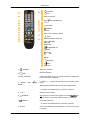 9
9
-
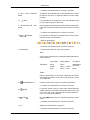 10
10
-
 11
11
-
 12
12
-
 13
13
-
 14
14
-
 15
15
-
 16
16
-
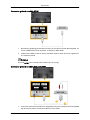 17
17
-
 18
18
-
 19
19
-
 20
20
-
 21
21
-
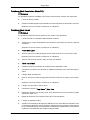 22
22
-
 23
23
-
 24
24
-
 25
25
Samsung P50HP-2 Guide de démarrage rapide
- Catégorie
- Téléviseurs LCD
- Taper
- Guide de démarrage rapide
Documents connexes
-
Samsung P63F Guide de démarrage rapide
-
Samsung P50HP-2 Manuel utilisateur
-
Samsung P63FP Manuel utilisateur
-
Samsung P50FP Manuel utilisateur
-
Samsung P42HP Guide de démarrage rapide
-
Samsung P42H-2 Manuel utilisateur
-
Samsung SyncMaster 460CX-2 Manuel utilisateur
-
Samsung SyncMaster 460DX-2 Le manuel du propriétaire
-
Samsung SYNCMASTER 460UXN-2 Manuel utilisateur
-
Samsung 460MPN Le manuel du propriétaire